迅雷影音如何截图?
时间:2022-7-12作者:未知来源:三度网教程人气:
- 是迅雷公司旗下的一款媒体播放器,在推出到3.0版后正式更名为“迅雷看看播放器”,该软件更好地整合了迅雷网页看看的特性,支持本地播放与在线视频点播,不断完善的用户交互和在线产品体验。将迅雷看看由一个网页插件转变为软件实体化,可谓是相当的出色。
1、首先我们打开迅雷影音播放器,播放你喜欢的视频文件,拖动到你想要截取的画面起点。
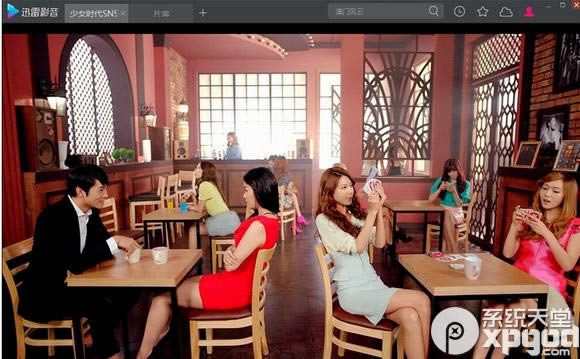
2、右键-点击【GIF图截取】,或者:点击播控条右下角的工具箱按钮,选择【GIF截图】,进入GIF截图设置面板
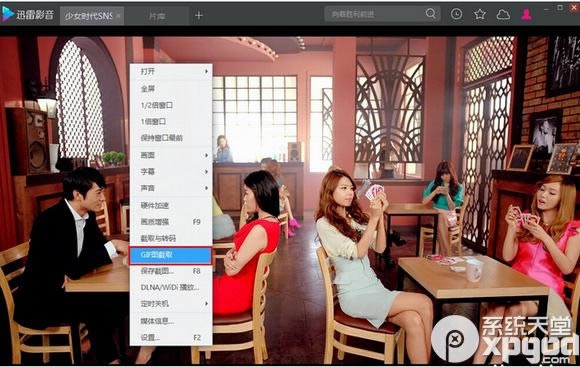
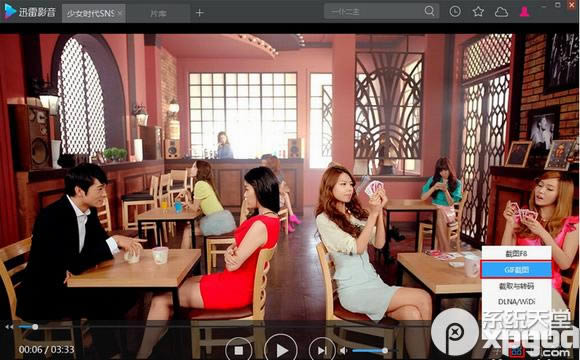
3、选择截取时长、截取间隔、图像尺寸,点击预览,看看是不是想要的画面,如果是,则可以点击保存;或者也可以直接点击保存进行截取,图片默认保存的位置是:桌面。保存成功之后,gif动图需要用光影看图、美图看看或者ie浏览打开才能看到动画效果,系统自带的看图工具看到的只是静止画面
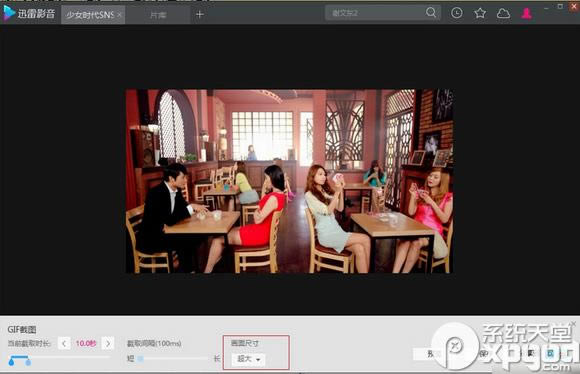
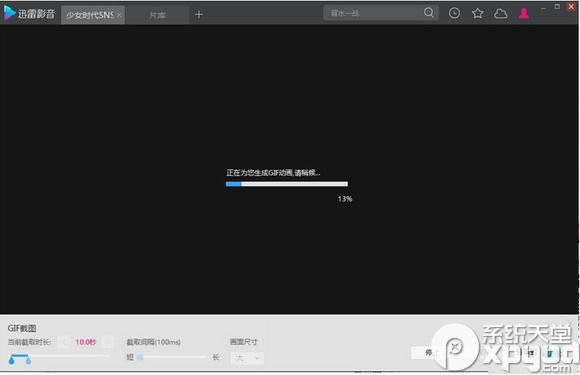
注意:
1、迅雷影音默认截取的画面时长是:10秒,最大支持60秒的长度!默认截取间隔是:100ms一帧,范围是:[50,3000],默认截取的尺寸是:大尺寸,并提供:超小(100*n)、小(180*n)、中(280*n)、大(400*n)、超大(560*n)五种尺寸供大家选择。
2、一般来讲,迅雷影音已经默认给大家选择了最好的参数,比如截取间隔默认100ms、默认尺寸什么的,如果想要自定义截取间隔,可以自行修改,画面尺寸也如此。需要注意的是:修改截取间隔和尺寸,生成的文件大小会不一样,画面效果也不一样。一般来讲,截取间隔越大,文件大小越小,动画越粗糙不连贯。不建议大家更改这两个参数。
3、如果想要制作qq表情,最好选择小或者超小尺寸,否则表情不会动起来;新浪微博对gif图像尺寸的限制是:小于等于440x440,所以推荐大家使用大尺寸的GIF来分享到新浪微博。迅雷论坛对GIF的限制是小于1M...呃
4、相比迅雷看看播放器,迅雷影音PC大大改进了GIF截图的画质,并提高了截取成功率,大家可以放心使用啦!
迅雷看看既可以在线观看迅雷的在线视频资源,又可以支持本地资源的播放,并且在视频格式上基本上支持所有格式的视频文件的播放。这样就方便了用户,再也不用装好几个播放器了。软件下载: